4 Слайд-шоу
Обзор
В слайд-шоу вы можете указать какие комплексных экранов будет отображаться один за другим через заданные интервалы.
Иногда вы можете хотеть переключаться между некоторыми настроенными комплексными экранами. Хотя это можно сделать и вручную, но сделав это более, чем один или два раза, процесс может стать весьма утомительным занятием. Вот здесь функция слайд-шоу приходит к спасению.
Настройка
Для создания слайд-шоу сделайте следующее:
- Перейдите в Настройка → Слайд-шоу
- Нажмите на Создать слайд-шоу
- Измените атрибуты слайд-шоу
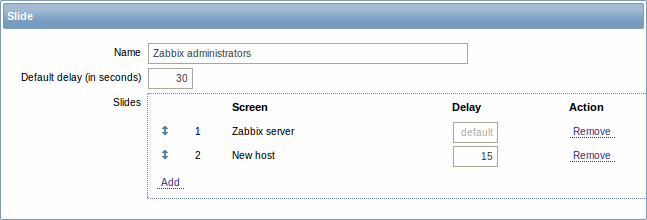
| ПАРАМЕТР | ОПИСАНИЕ |
|---|---|
| Имя | Имя слайд-шоу. |
| Задержка по умолчанию (в сек) | Как долго будет отображаться каждый комплексный экран по умолчанию, до перехода к следующему, в секундах. |
| Слайды | Список комплексных экранов, которые ротируются. Нажмите на Добавить, чтобы выбрать комплексные экраны. Стрелки Вверх/Вниз до имени комплексного экрана позволяют перетаскивать комплексный экран выше и ниже для порядка сортировки просмотра. Если вы хотите отображать только, скажем, один график в слайд-шоу, создайте комплексный экран который содержит только один график. |
| Комплексный экран | Имя комплексного экрана. |
| Задержка | Пользовательское значение как долго комплексный экран будет отображаться, в секундах. Если задано значение 0, то будет использоваться значение из Задержка по умолчанию (в сек). |
| Действие | Нажмите на Удалить для удаления комплексного экрана из слайд-шоу. |
Слайд-шоу из этого примера состоит из двух комплексных экранов, которые отображаются в следующем порядке:
Zabbix сервер ⇒ Отображается 30 секунд ⇒ Новый узел сети ⇒ Отображается 15 секунд ⇒ Zabbix сервер ⇒ Отображается 30 секунд ⇒ Новый узел сети ⇒ …
Просмотр
Готовые слайд-шоу можно просмотреть в Мониторинг → Комплексные экраны и затем, выбрав Слайд-шоу из выпадающего списка.
Выбрав нужный пункт Меню из выпадающего списка, вы можете ускорить или замедлить отображение, указав множитель задержки обновления:
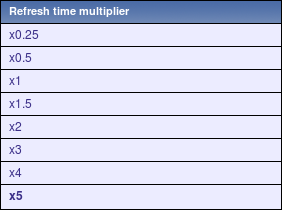
Если задержка менее 5 секунд (либо была указана задержка менее 5 секунд или она стала очень маленькой из-за множителя задержки обновления), тогда будет использоваться минимальная задержка в 5 секунд.
